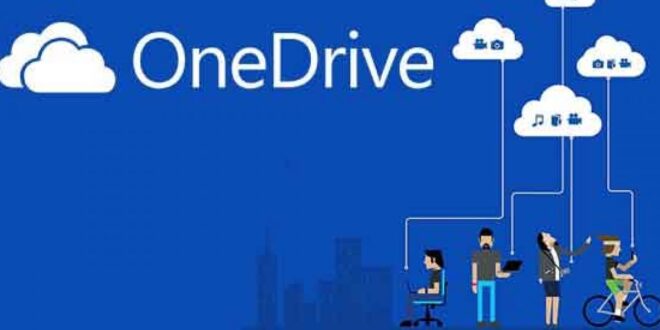Si vous utilisez des produits Microsoft, vous avez probablement rencontré le nom OneDrive. C’est un service basé sur le cloud que Microsoft a récemment lancé pour donner aux utilisateurs la possibilité de stocker et de partager leurs documents.
Que vous l’utilisiez comme outil de travail ou pour stocker des documents personnels, OneDrive est une option pratique pour accéder à vos fichiers de n’importe où, ou pour partager du contenu avec des collègues.
Passons en revue les différences entre OneDrive Personnel et OneDrive Entreprise. Nous examinons également les différentes fonctionnalités de OneDrive.
OneDrive Personnel
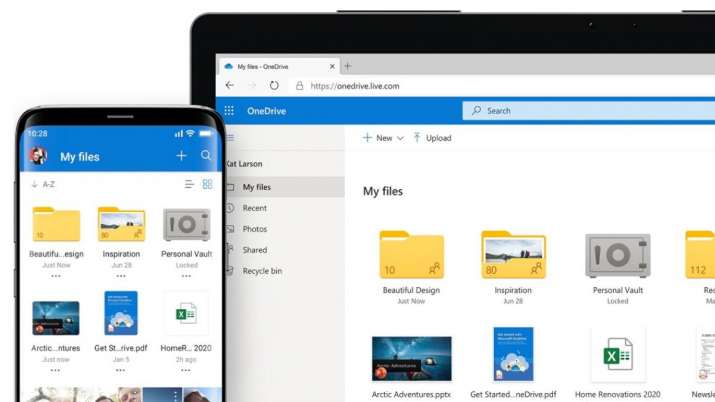
Il s’agit du OneDrive que vous voyez lorsque vous ouvrez Windows 10 sur votre ordinateur : vous y êtes configuré lorsque vous vous connectez avec votre compte Microsoft et vous trouverez le stockage disponible dans l’Explorateur de fichiers.
Sur les Pc Windows, il s’agit de l’option par défaut pour enregistrer des documents ou des fichiers. Cela peut vous aider à économiser de l’espace sur votre disque dure.
Comme de nombreux services de stockage dans le cloud, vous bénéficiez de plusieurs Go gratuitement.
En fait, vous obtenez jusqu’à 5 Go avec le plan OneDrive gratuit, mais vous devrez payer pour obtenir plus de stockage jusqu’à 200 Go.
Vous pouvez obtenir gratuitement 1 To d’espace OneDrive avec la plupart des forfaits Microsoft 365 Home ou Personnel.
Cela signifie que OneDrive facilite également la synchronisation et le partage d’informations et de documents entre vos appareils Windows.
En 2019, Microsoft a également ajouté Personal Vault à OneDrive. Ce qui permet une vérification à deux facteurs pour une sécurité supplémentaire pour trois fichiers spéciaux que vous souhaitez vraiment protéger.
Les utilisateurs de 365 bénéficient d’un espace Personal Vault illimité.
OneDrive Entreprise
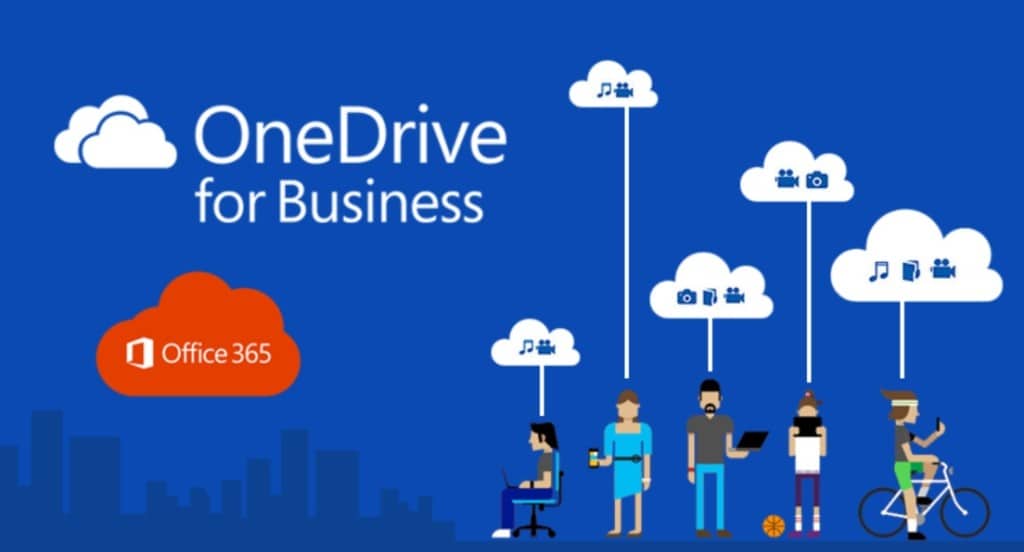
OneDrive est le principal système de gestion de données pour Microsoft 365 (anciennement Office 365) et le ciment qui rassemble tous les services Microsoft Office.
Il permet aux employés de:
- Partager des documents,
- Suivre des projets,
- Saisir automatiquement des données,
- Collaborer en ligne,
- Sécuriser leurs données et bien plus encore.
Si vous recherchez des fonctionnalités Microsoft 365 pour votre entreprise, les données de ces fonctionnalités sont presque certainement acheminées via OneDrive.
Étant donné que OneDrive est impliqué dans de nombreux services Microsoft, il est fréquemment mis à jour par Microsoft, environ toutes les deux semaines.
Notez qu’il existe une version de OneDrive pour Windows et une autre pour MacOS, et elles sont mises à jour séparément.
A titre d’exemple, une mise à jour récente a ajouté des étiquettes de sensibilité plus simples que les administrateurs peuvent utiliser pour appliquer un chiffrement ou des pratiques supplémentaires pour les données commerciales sensibles.
Comme vous pouvez l’imaginer, la sécurité est un élément clé de ce sur quoi Microsoft travaille pour la version professionnelle de OneDrive.
Plusieurs nouvelles fonctionnalités ajoutées
En plus de toutes les nouvelles, la société a également annoncé un tas de nouvelles fonctionnalités à venir sur OneDrive. Des améliorations sont apportées au client Web, aux applications mobiles et à d’autres fonctionnalités de collaboration. Des améliorations sont également apportées aux paramètres administratifs.
Client Web
Le premier de la liste est le client Web. La société apporte enfin le mode sombre sur le Web. Il a initialement annoncé cette fonctionnalité en juin.
En outre, le client Web obtient également des améliorations de performances qui réduisent les temps de chargement des pages plus tard ce mois-ci.
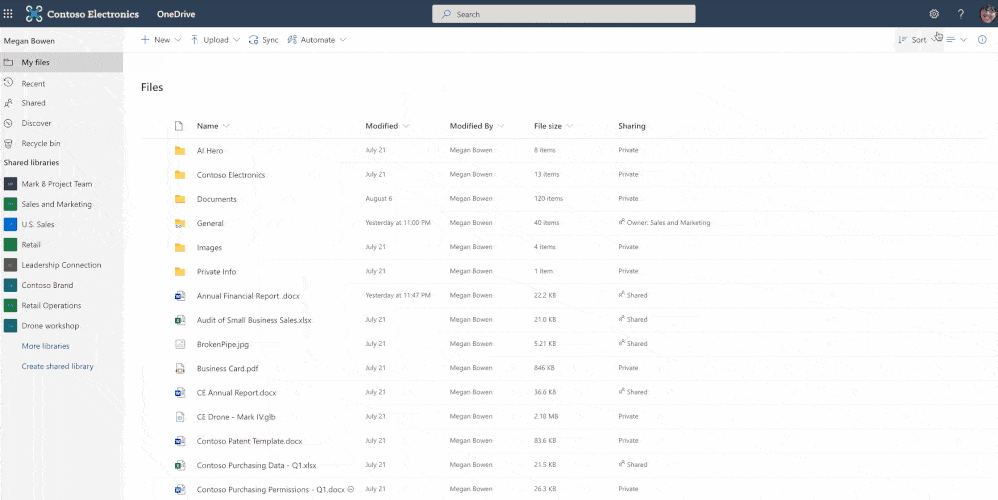
Ajouter à OneDrive
Une autre fonctionnalité utile ajoutée au service de stockage dans le cloud est l’option Ajouter à OneDrive.
Elle permet aux utilisateurs d’épingler des raccourcis vers des fichiers partagés dans leurs propres bibliothèques. Cela facilite l’accès aux documents pertinents sans avoir à les rechercher dans la section Partagé avec moi.
Cette fonction fonctionne pour les fichiers partagés via OneDrive, SharePoint et Teams. Il se déploie actuellement sous la forme d’un aperçu public.
App Mobile améliorée
Quant à OneDrive sur smartphone, le service ajoute une nouvelle page d’accueil pour l’application appelée OneDrive Home.
La nouvelle page répertorie désormais les fichiers récents, les bibliothèques partagées et les documents hors connexion dans la vue principale, ce qui facilite l’accès aux fichiers. La nouveau design est en cours de déploiement pour les utilisateurs iOS et sera disponible sur Android plus tard.
L’entreprise a également répertorié les améliorations apportées à l’application OneDrive pour le Surface Duo.
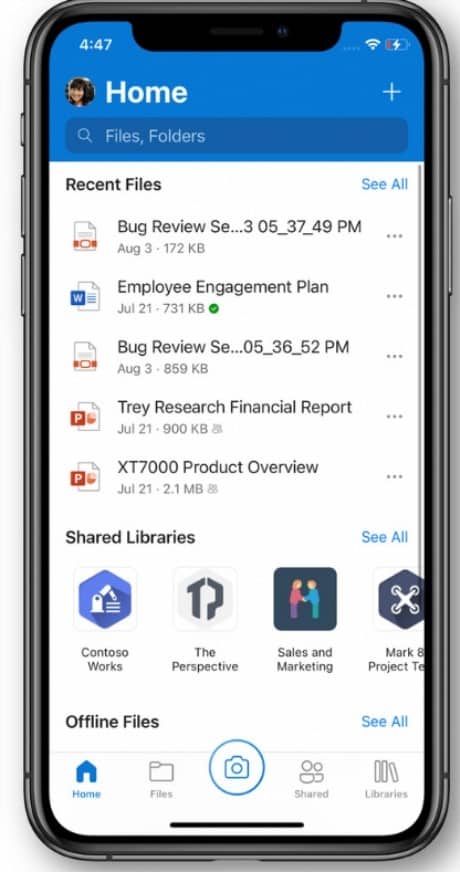
Partage de fichiers et collaboration
Vient ensuite la liste des améliorations apportées aux fonctionnalités de partage de fichiers et de collaboration.
Grâce à une meilleure intégration avec Teams, les fichiers OneDrive partagés peuvent être rendus accessibles uniquement aux membres de ce chat Teams (en plus des autres options de contrôle d’accès déjà présentes).
Un autre ajout intéressant est la possibilité de conserver les autorisations d’accès lorsque les fichiers sont déplacés dans OneDrive. Cela signifie que les autorisations d’accès ne seront pas réinitialisées si les utilisateurs déplacent leurs fichiers partagés dans différents dossiers.
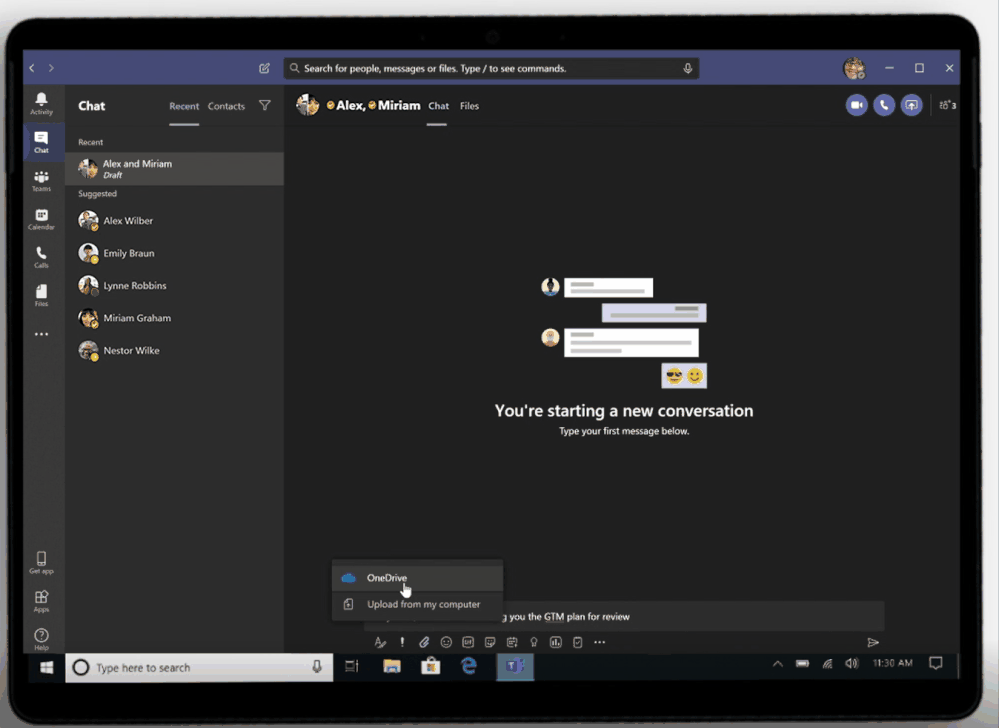
En ce qui concerne les fichiers partagés avec des utilisateurs externes, les administrateurs peuvent désormais définir des délais d’expiration obligatoires pour ces fichiers pour éviter de fournir un accès indéfini.
Cette stratégie peut être appliquée aux dossiers SharePoint et OneDrive. La société a également détaillé la nouvelle intégration des tâches pour les fichiers Office partagés via OneDrive.
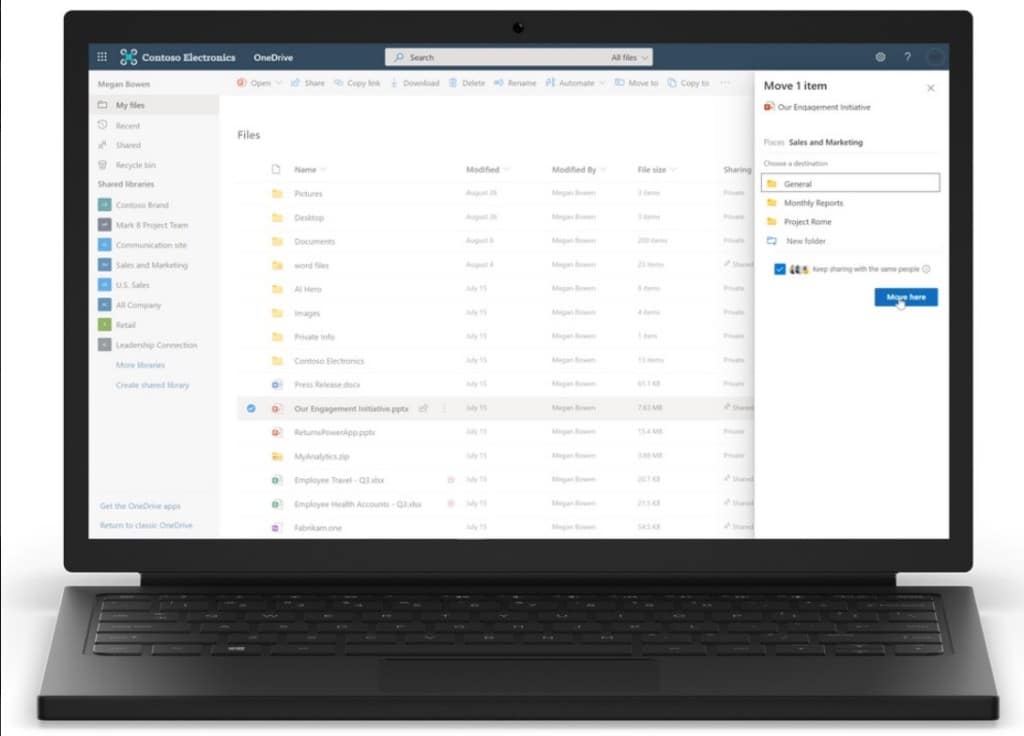
Voici maintenant d’autres fonctionnalités récentes trés interessantes:
- OneDrive vous permet aussi une meilleure intégration Teams. Désormais, lorsque vous partagez un fichier depuis Teams, vous pouvez créer des liens partageables OneDrive.
- La prise en charge de la synchronisation des métadonnées en lecture et en écriture pour les bibliothèques partagées
- La taille maximale des fichiers passe de 15 Go à 100 Go, ce qui facilite le partage de fichiers 3D, CAO et multimédia.
- Possibilité de désactiver les notifications pour les commentaires sur des fichiers spécifiques.
- Les utilisateurs de OneDrive Business pourront partager des URL de fichiers à partir de la barre d’adresse et respecteront toutes les politiques de partage.
Voyons maintenant de plus près comment OneDrive est connecté à l’écosystème de Microsoft.
OneDrive pour les gérer tous
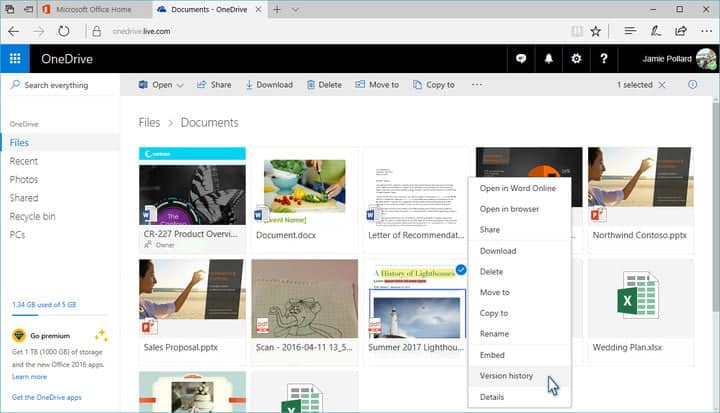
Microsoft souhaite que vous utilisiez OneDrive pour stocker et synchroniser toutes vos données sur les appareils. C’est pourquoi il déploie les applications OneDrive sur toutes les plateformes et vous offre 1 To de stockage en ligne par ordinateur avec un abonnement Office 365.
L’abonnement Office 365 Home fournit 1 To de stockage OneDrive pour jusqu’à cinq machines. A 100 Euros par an ou 10 Euros par mois, c’est une proposition intéressante.
Microsoft sait que vous ne pourrez jamais remplir cet espace uniquement avec des documents. Mais vous pouvez essentiellement stocker n’importe quoi sur OneDrive. Son intégration transparente avec Windows 10 et diverses applications garantit que vos fichiers sont automatiquement sauvegardés, synchronisés et facilement accessibles.
Pourquoi devriez-vous utiliser OneDrive ?
Jusqu’à présent, le stockage dans le cloud n’était qu’un moyen de partager des fichiers avec d’autres ou de les transférer d’un appareil à l’autre.
Cependant, à mesure que l’espace de stockage devient plus abordable, le stockage dans le cloud devient une solution de sauvegarde de plus en plus attrayante, à condition que cela ne vous dérange pas que quelqu’un d’autre gère vos données.
Le principal avantage de OneDrive est qu’il se synchronise entre les plateformes et s’intègre aux services et applications que vous utilisez déjà, notamment Windows, Office, Outlook, etc.
Bien qu’il soit attrayant, OneDrive ne devrait pas être votre seule solution de sauvegarde.
Par exemple, que se passe-t-il si une copie est corrompue et que vous perdez l’accès à l’autre, car votre lecteur ne fonctionne plus, votre compte OneDrive est piraté ou votre connexion Internet est coupée ?
Pour être sûr, vous devez toujours gérer vos sauvegardes en suivant le plan de sauvegarde dit « 3, 2, 1 » : au moins trois copies, sur deux types de supports, avec une copie hors site.
Le stockage dans le cloud peut être votre copie hors site, mais vous avez toujours besoin d’une sauvegarde locale.
Utilisation de l’application OneDrive dans Windows 10
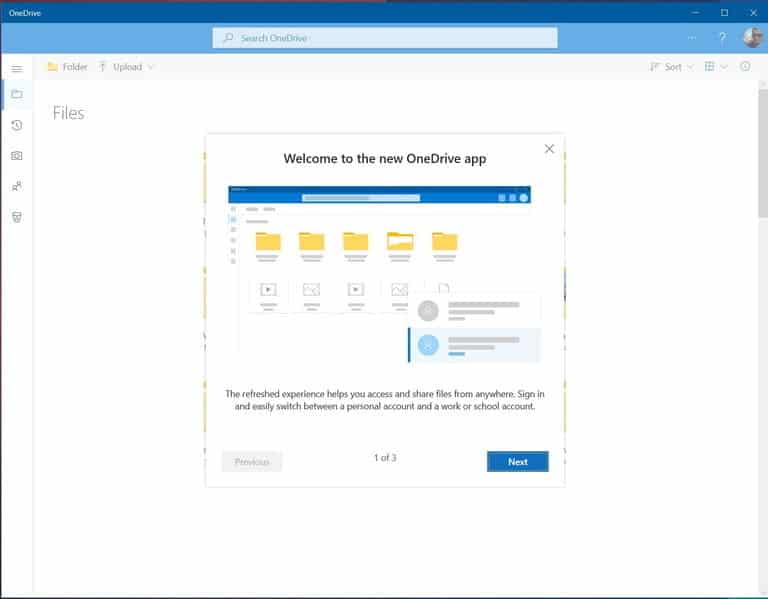
Microsoft a également fourni une application OneDrive dans Windows 10 qui a les mêmes fonctionnalités, et à peu près la même expérience, que l’interface Web.
Vous pouvez l’utiliser pour enregistrer, supprimer, gérer et partager des fichiers.
Pour partager des fichiers avec l’application OneDrive, cliquez simplement avec le bouton droit sur un fichier ou un dossier et sélectionnez Partager dans le menu contextuel. Vous pouvez inviter des personnes via un lien ou un e-mail, et afficher les personnes qui partagent des fichiers et des dossiers.
Vous pouvez également voir tous vos fichiers partagés en cliquant sur l’icône des personnes dans la barre latérale gauche de l’application.
OneDrive s’intègre à Cortana et Windows Search
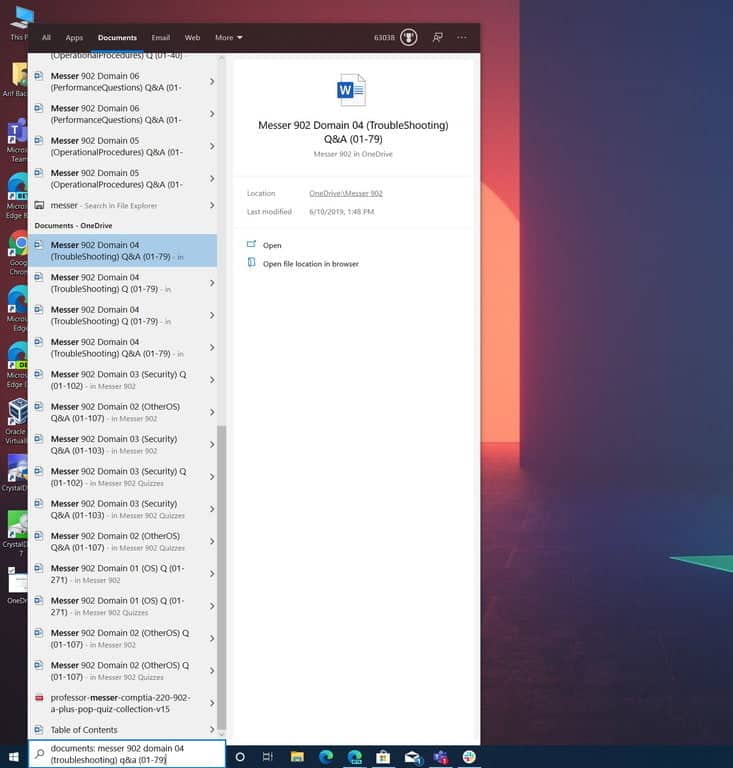
Cortana, l’assistant virtuel de Microsoft, est disponible depuis longtemps dans Windows 10. Non seulement il peut répondre aux questions, mais lorsque vous sélectionnez Rechercher mes données, il peut rechercher vos fichiers, y compris ceux stockés sur OneDrive et non synchronisés avec votre appareil.
Vous pouvez ensuite accéder à ces fichiers à partir des résultats de la recherche.
Heureusement, Cortana répond également aux commandes vocales et aux entrées du clavier dans la barre de recherche Windows. Vous pouvez également utiliser Windows Search pour trouver du contenu OneDrive, recherchez simplement ce que vous voulez et cliquez sur l’onglet Documents.
Utilisation de l’application Photos dans Windows 10
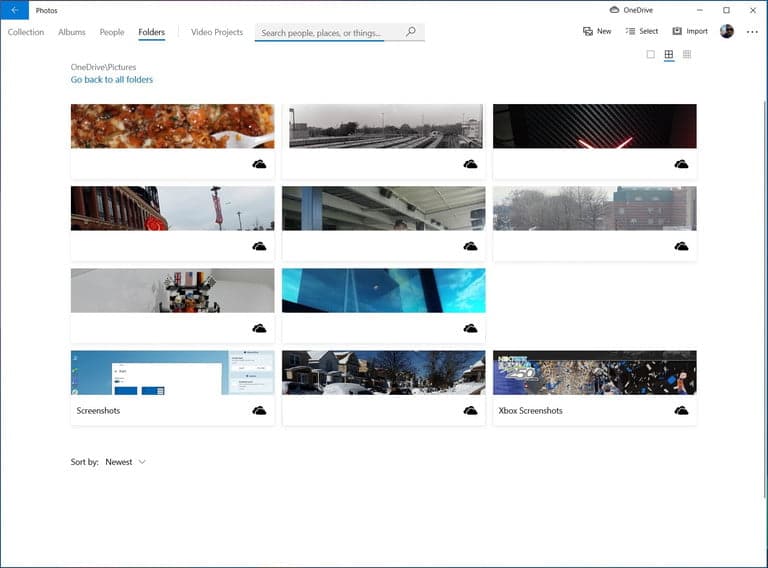
Avez-vous une grande collection de photos répartie sur plusieurs appareils ? Microsoft a également proposé une solution pour cela.
L’application Photos dans Windows 10 utilise OneDrive pour agréger les images de tous vos appareils. Il peut supprimer des doublons ou des images similaires de sa collection, améliorer automatiquement vos photos et créer des albums en fonction du lieu, de l’heure ou des personnes.
Vous pouvez trouver vos photos OneDrive dans l’application Photos en cliquant sur l’onglet Dossiers en haut et en recherchant Images. Vous verrez l’icône OneDrive pour vous informer que vos photos proviennent de OneDrive. Il existe même une barre de recherche pour vous permettre de rechercher dans vos photos OneDrive.
Ces fonctionnalités activées par défaut peuvent être ajustées ou désactivées en ouvrant Photos et en sélectionnant Paramètres dans le menu de l’application.
Une fois que l’application a travaillé sa magie, vous pouvez facilement montrer vos photos et les partager avec des amis depuis n’importe quel appareil.
Cela fonctionnera à la fois sous Android et iOS, à condition d’installer l’application OneDrive et de l’utiliser pour synchroniser vos photos.
Collaboration OneDrive et Office
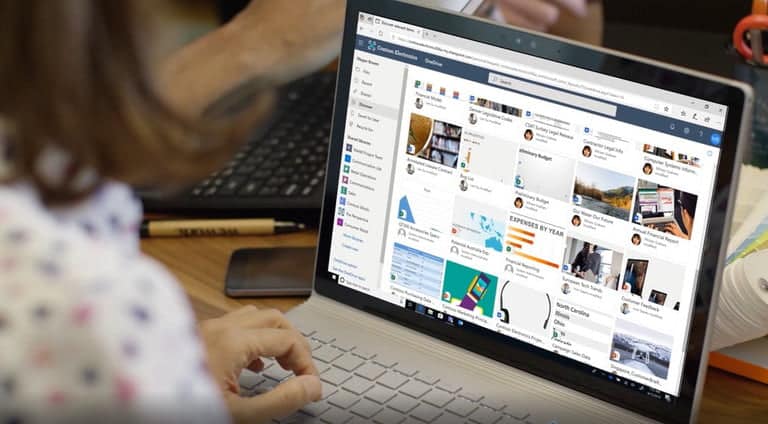
OneDrive permet également le travail à distance et la collaboration avec d’autres. Vous pouvez partager et modifier des fichiers, y compris des documents Office, si vous disposez de Microsoft 365.
Stockez des fichiers Word, Excel ou PowerPoint (entre autres) dans votre OneDrive et partagez-les avec vos collègues à l’aide du bouton Partager situé dans votre barre des tâches. Quiconque ouvre le lien accède automatiquement au document.
En fait, il se lancera immédiatement dans l’application Web Office sur leur navigateur. Ensuite, plusieurs personnes peuvent travailler sur le même fichier, même si elles ne disposent pas de OneDrive. Vous pouvez également vérifier rapidement les mises à jour à distance.
Si vous avez besoin d’un document provenant de OneDrive de quelqu’un d’autre, vous pouvez également envoyer un lien de demande. Une fonctionnalité utile est que vous pouvez demander l’accès à partir du dossier dans OneDrive où vous souhaitez que quelqu’un télécharge le document. Cela élimine les défis liés au téléchargement et au déplacement du document par vous-même. Sélectionnez simplement Demander des fichiers pour commencer.
Ces fonctionnalités de collaboration à distance rendent OneDrive pratique pour les équipes les plus éloignées. Que vous gériez des situations de travail à distance ou des projets d’équipe à l’école, OneDrive peut aider tout le monde à se rassembler.
OneDrive est également une solution complète pour le stockage basé sur le cloud sur votre appareil personnel. Bien que les applications professionnelles soient apparentes, OneDrive sur votre ordinateur personnel peut vous aider à stocker des fichiers privés, à libérer de l’espace sur le disque dur de votre PC et à organiser les fichiers au-delà des offres de Microsoft Office.